[视频]XLOOKUP函数怎么用?
更新:2024-04-03 13:59:54优质经验
93万+最近官方新增了XLOOKUP函数,和VLOOKUP相比,只是字母从V变成了X,到底有什么变化,应该怎么用呢?接下来,我们通过几个常见的使用场景,来看看XLOOKUP函数的实际用途~
工具/原料
Office 365版本的ExcelXLOOKUP函数简介
1/3分步阅读VLOOKUP的用法,主要就是用来做数据的查询匹配。
XLOOKUP的用法也是完全一样的,可以看做是LOOKUP家族的合体版。
LOOKUP家族:VLOOKUP、HLOOKUP、LOOKUP、INDEX、MATCH。
2/3XLOOKUP函数语法:
=XLOOKUP(要查找的值,查找的区域,返回的区域)
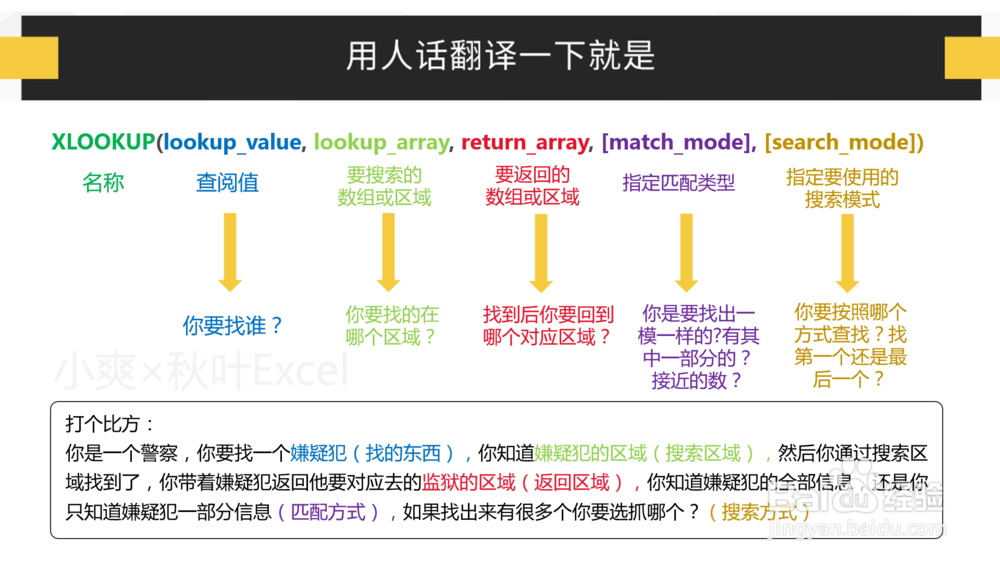 [图]3/3
[图]3/3下面就来看看实际用法。
普通查找
1/2现在要根据「姓名」,查询每个人的「在职状态」。
我们只需在J4单元格输入:
=XLOOKUP(I4,C4:C19,E4:E19)
 [图]2/2
[图]2/2小解析:
=XLOOKUP(I4,C4:C19,E4:E19)
即要查找的值为I4,查找区域为C4:C19,返回的区域为E4:E19。
反向查找
1/5这里要根据「姓名」查询「部门」。
我们只需在J4单元格输入:
=XLOOKUP(I4,C4:C19,B4:B19)
 [图]2/5
[图]2/5但要注意,查找I5单元格的「秋叶」时,因为「秋叶」在左边数据表中对应了两个重名的人,如下图所示。
 [图]3/5
[图]3/5因此公式要相应地调整,如果我想查找最后一个「秋叶」的部门「客服部」,给XLOOKUP加个参数「0,-1」就可以了。
4/5小解析:
0表示:匹配的模式,0表示精确匹配(默认)。
-1表示:查找的模式,1代表从上往下查找,-1代表从下往上查找。所以填写-1就是查找最后一条记录。
5/5因此在J5单元格中输入:
=XLOOKUP(I5,C5:C20,B5:B20,0,-1)
 [图]
[图]一对多查找
1/3现在要根据姓名,把员工的全部信息都查询出来,共计4列。
在J5单元格中输入:
=XLOOKUP(I4,C3:C19,D3:G19)
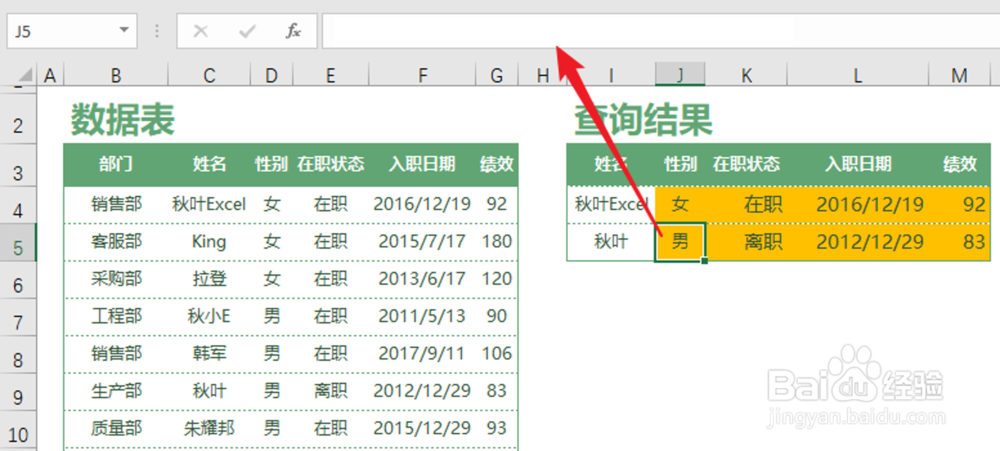 [图]2/3
[图]2/3一个公式就搞定,奥秘就在参数3「D3:G19」上。
参数3,选择返回列的时候,把所有需要返回的列都选上,XLOOKUP会根据返回列的列数,自动填充相邻的数据列。
3/3关于XLOOKUP的更多用法,大家可以自己使用体验一下~
游戏/数码经验推荐
- Q抖音如何申请开通巨量星图
- Q这些【回森】怎么发布作品
- Q这样如何在【高途 】设置上课免打扰
- Q帮助下【斑马百科】如何设置每天学习时长
- Q怎么做好分期APP如何注销账户
- Q为什么说好分期APP如何修改注册手机号
- Q一般5sing音乐如何更换地区?
- Q怎么看小米汽车APP如何注销账号
- Q谁知道小芒如何更改自己的生日?
- Q为什么说小芒如何关闭个性化内容推荐?
- Q有认识小芒如何设置使用指纹登录?
- Q好不好万代卡牌如何反馈问题?
- Q回答下万代卡牌如何更换绑定手机号?
- Q如何选择墨摘如何注销账号?
- Q免费赛鸽智行如何设置免打扰时段?
- Q求大家赛鸽智行如何更换头像?
- Q怎么走赛鸽智行怎样关闭系统通知?
- Q怎样万代卡牌如何更改自己的生日?
- Q这个赛鸽智行如何修改登录密码?
- Q[视频]原神珐露珊怎么试用
- Q王者圣域游戏高级攻略
- Q怎样查看行程码和健康码
- Qwin10更新出现0x80070057错误怎么解决
已有 73894 位经验达人注册
已帮助 115535 人解决了问题


